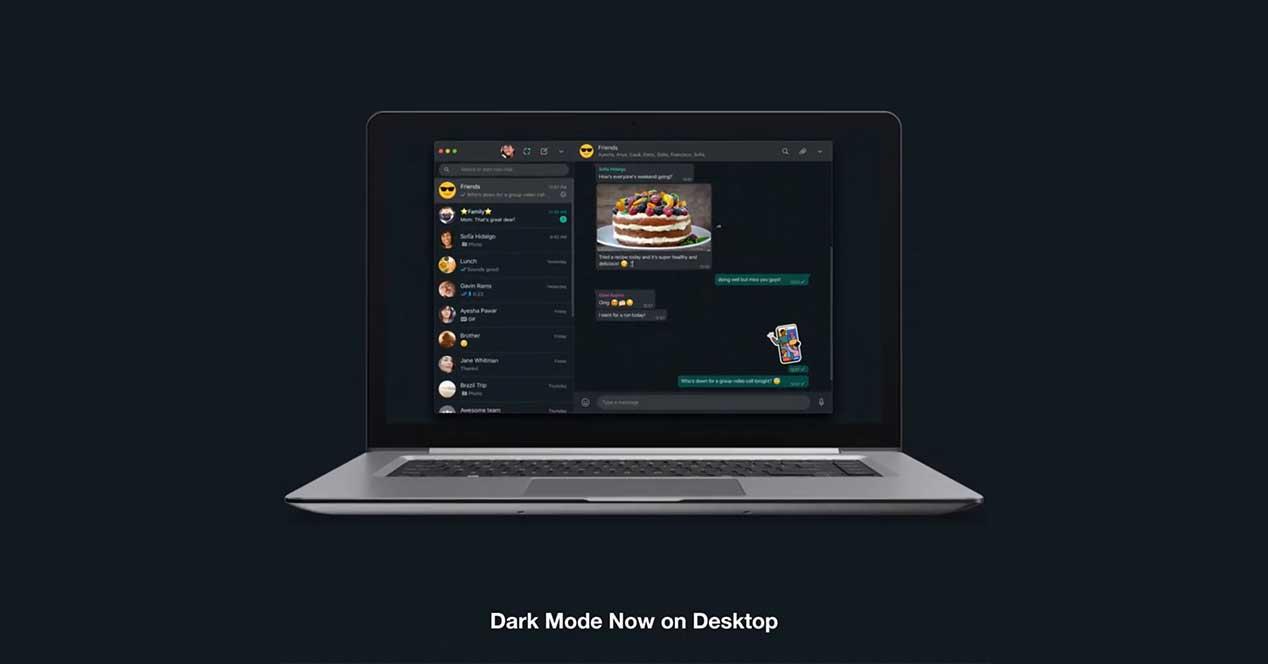ถ้าคุณใช้ WhatsApp เว็บคุณจะรู้ว่ามีปัญหามากมายกับเวอร์ชันเบราว์เซอร์ของแอพส่งข้อความ มีข้อดีหลายประการเมื่อพูดคุยกับเพื่อน ครอบครัว หรือที่ทำงาน เนื่องจากเราไม่จำเป็นต้องออกจากคอมพิวเตอร์เพื่อรับโทรศัพท์มือถือหากพวกเขาส่งข้อความถึงเรา แต่ยังมีปัญหามากมายใน WhatsApp Web: มัน ไม่เชื่อมต่อ , มันตัดการเชื่อมต่อเป็นครั้งคราว, การแจ้งเตือนหรือข้อความไม่มาถึงฉัน ...
แน่นอนมันเกิดขึ้นกับคุณในบางครั้งและมีผู้ใช้หลายคนบ่นว่า การดำเนินงานไม่ได้ดีที่สุด แต่มีข้อผิดพลาดในการแก้ปัญหาที่ง่าย และเราจะตรวจสอบสิ่งที่คุณควรทำในแต่ละกรณี
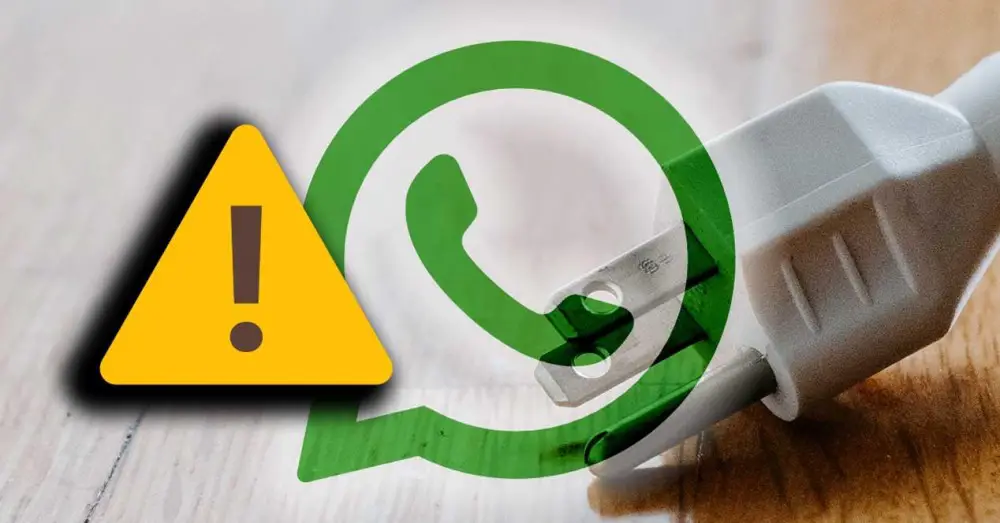
เว็บ WhatsApp ทำงานอย่างไร
ไม่เหมือนกับ Telegram ในเวอร์ชันเว็บ WhatsApp เวอร์ชันคอมพิวเตอร์ขึ้นอยู่กับโทรศัพท์มือถือ 100% นั่นคือ คุณจะใช้เวอร์ชันของเบราว์เซอร์ไม่ได้หากคุณไม่ได้เปิดสมาร์ทโฟน เชื่อมต่อกับอินเทอร์เน็ต และใช้งาน WhatsApp ในขณะนั้น พวกเขาไม่ทำงานอย่างอิสระ ดังนั้นจึงเป็นไปได้ว่าหากมีปัญหาการเชื่อมต่อบนโทรศัพท์ของคุณ WhatsApp Web จะหยุดทำงานให้คุณ เป็นเรื่องปกติที่จะค้นหาข้อความ” การเชื่อมต่อ ” หรือให้ตัดการเชื่อมต่ออย่างต่อเนื่องและข้อความไม่ส่งถึงคุณหรือพวกเขาไม่อนุญาตให้คุณส่ง
เป็นเพราะความต้องการนี้สำหรับ การเชื่อมต่อระหว่างโทรศัพท์กับคอมพิวเตอร์ ที่อาจมีปัญหามากมายในเว็บ WhatsApp, ใช้งานไม่ได้, โหลดไม่ได้, ตัดการเชื่อมต่ออย่างต่อเนื่องและคุณพลาดข้อความ

ตัดการเชื่อมต่ออย่างต่อเนื่อง
การเชื่อมต่อของคุณอาจไม่เสถียรเกินไปและทำให้เครือข่ายบนมือถือของคุณหลุดอย่างต่อเนื่อง ดังนั้นบนคอมพิวเตอร์ของคุณและบน WhatsApp Web มันมักจะบ่อยที่สุด และคุณไม่สามารถทำอะไรได้นอกจากปรับปรุงอินเทอร์เน็ตหรือ อินเตอร์เน็ตไร้สาย ความคุ้มครองที่คุณมีในขณะนั้นหรือรอให้มันคงที่หลังจากผ่านไประยะหนึ่งหากเกิดขึ้นชั่วคราว
แต่ก็ไม่ได้เกิดจากการขัดข้องของอินเทอร์เน็ตเสมอไป แต่อาจเกิดจากการกำหนดค่าสมาร์ทโฟนของคุณหรือแอปพลิเคชันบางตัวที่จำกัดการใช้งาน เมื่อคุณแบตเตอรี่เหลือน้อย , ตัวอย่างเช่น. หรือโดยการปรับให้เหมาะสมและการตั้งค่าการออมในบางกรณี
การเพิ่มประสิทธิภาพของแบตเตอรี่
อาจเป็นไปได้ว่าโทรศัพท์ของคุณได้รับการกำหนดค่าให้บันทึกเมื่อคุณไม่ได้ใช้งาน และทำให้แอพไม่ทำงานหรือปิดใช้งานเมื่อสมาร์ทโฟนถูกล็อค นั่นคือ, ธุรกิจ Android โทรศัพท์พัง และแอพหยุดทำงานเพื่อใช้ทรัพยากรน้อยลง ในขณะที่โทรศัพท์ถูกล็อค WhatsApp Web จะหยุดทำงาน เราสามารถแก้ไขได้จากการตั้งค่าการเพิ่มประสิทธิภาพแบตเตอรี่ในการตั้งค่า
เส้นทางอาจแตกต่างกันไปขึ้นอยู่กับโทรศัพท์ ยี่ห้อหรือเวอร์ชันที่คุณมีของระบบปฏิบัติการ แต่ในทั้งหมดนั้น เราจะพบตัวเลือกที่คล้ายกันกับ "การตั้งค่าอัจฉริยะ" ในการทำเช่นนี้ ขั้นตอนที่เราต้องปฏิบัติตามมีดังต่อไปนี้:
- เปิดการตั้งค่าบนโทรศัพท์มือถือ
- ไปที่ ส่วนแบตเตอรี่
- แตะที่ตัวเลือก “การใช้แบตเตอรี่”
- เลือก "การเพิ่มประสิทธิภาพแบตเตอรี่"
- ที่นี่คุณจะพบกับรายการแอพพลิเคชั่นทั้งหมด
- เลือก "WhatsApp" ในรายการนั้น
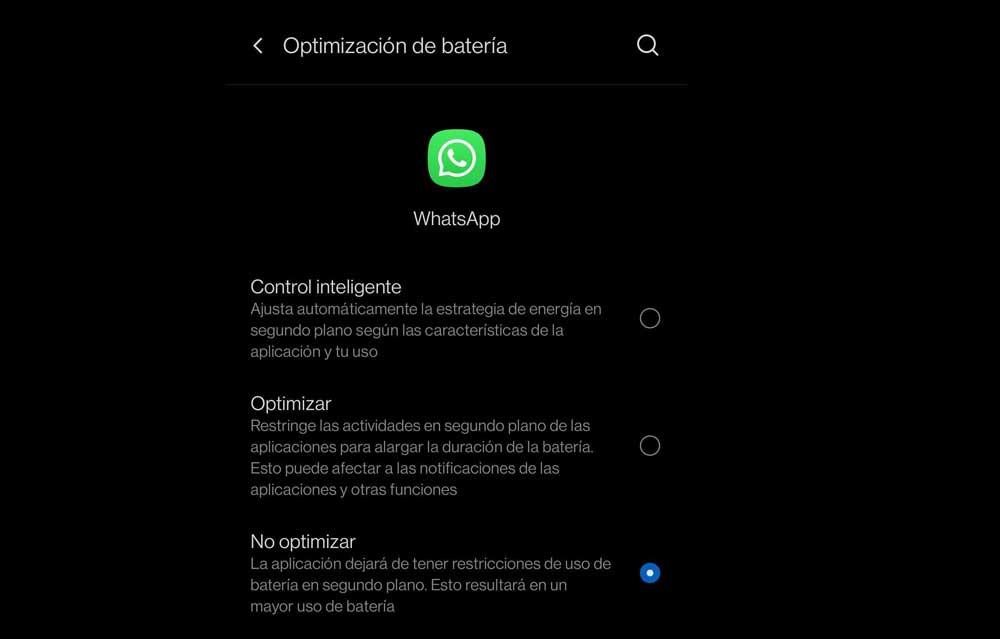
เมื่อเข้าไปข้างในแล้ว เราจะเห็นหลายตัวเลือก:
- การควบคุมแบบอัจฉริยะ
- เพิ่มประสิทธิภาพ
- อย่าเพิ่มประสิทธิภาพ
มีแนวโน้มว่าจะมีการตรวจสอบครั้งแรกและนั่นคือสาเหตุที่โทรศัพท์ของคุณ ตัดการเชื่อมต่อแอพเมื่อเกิดปัญหา crash เพราะเข้าใจว่าคุณไม่ได้ใช้มัน
เชื่อมต่อ
ขึ้นอยู่กับโทรศัพท์ว่ามีเส้นทางใดเส้นทางหนึ่ง จากหน้าช่วยเหลือของ ซัมซุงตัวอย่างเช่น พวกเขาแนะนำให้มองหาตัวเลือก ” แอพที่ไม่มีการควบคุม” ซึ่งจะทำให้ WhatsApp ไม่ตัดการเชื่อมต่อเมื่อคุณล็อกหน้าจอ หรือใน หัวเว่ย เราสามารถเลือกได้ว่าการเชื่อมต่อข้อมูลมือถือ WiFi จะยังคงทำงานอยู่เมื่อหน้าจอดับลงเพื่อป้องกันไม่ให้ถูกตัดการเชื่อมต่อ ในการทำเช่นนี้ ขั้นตอนที่เราต้องปฏิบัติตามจะคล้ายกัน:
- เปิดการตั้งค่าในโทรศัพท์ของคุณ
- ไปที่ส่วนแบตเตอรี่
- ค้นหาส่วน "การตั้งค่าแบตเตอรี่เพิ่มเติม"
- คุณจะเห็นตัวเลือกที่เราสนใจ: “เชื่อมต่ออยู่เสมอเมื่ออุปกรณ์อยู่ในโหมดสลีป ” เปิดใช้งานตัวเลือกนี้เพื่อป้องกันไม่ให้ WhatsApp ตัดการเชื่อมต่อเมื่อเราล็อคโทรศัพท์
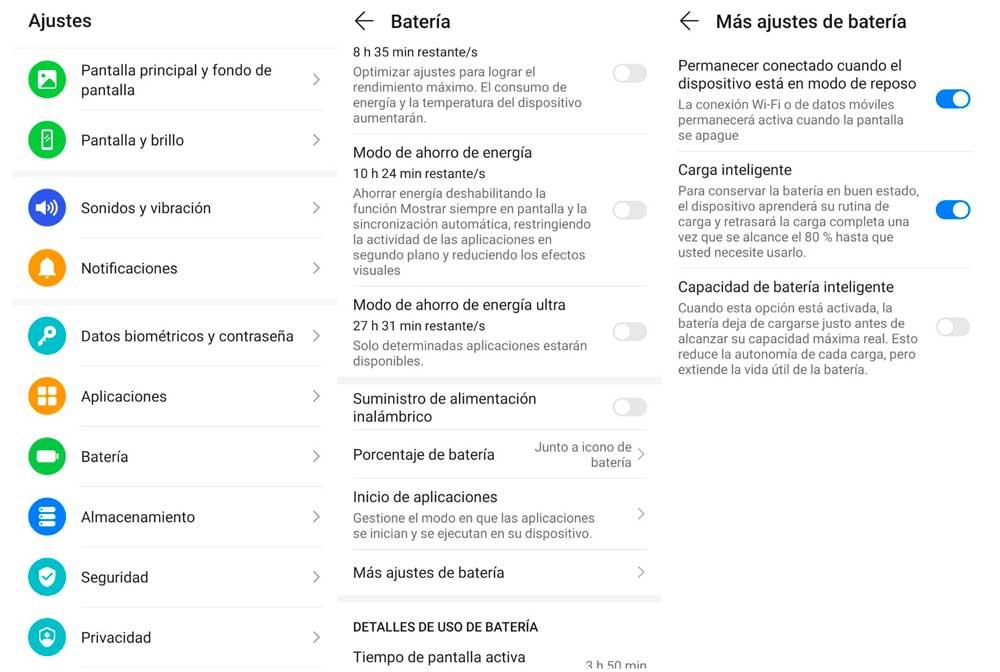
ปัญหาทั่วไปอื่นๆ
มีปัญหามากมายที่คุณจะได้รับหากคุณเป็นหนึ่งในผู้ที่ใช้ WhatsApp Web บ่อยๆ ปัญหาที่ทำให้ข้อความไม่ส่งถึงคุณ ไม่ส่งถึงคุณ การแจ้งเตือนไม่มาถึง คุณใช้งานไม่ได้เพราะมันบอกว่าเปิดแล้ว ...
ไม่มีการเชื่อมต่อ
ตามที่เราได้อธิบายไว้ในส่วนแรกของหัวข้อนี้ WhatsApp Web ขึ้นอยู่กับ WhatsApp บนโทรศัพท์อย่างเคร่งครัด ดังนั้นข้อความคลาสสิกที่คุณเห็นหลายครั้งอาจปรากฏขึ้น: “โทรศัพท์โดยไม่ต้องเชื่อมต่อ ตรวจสอบว่าโทรศัพท์ของคุณมีการเชื่อมต่ออินเทอร์เน็ตที่ใช้งานได้”
ในกรณีนี้ ให้ตรวจสอบว่าเปิดโทรศัพท์อย่างถูกต้องและเชื่อมต่อกับเครือข่ายแล้ว อาจเป็นเครือข่าย WiFi หรืออัตราข้อมูลก็ได้ แต่อินเทอร์เน็ตต้องทำงานบนมือถือจึงจะสามารถ "ส่ง" เนื้อหาไปยัง WhatsApp Web ได้โดยไม่มีปัญหาใดๆ ตรวจสอบว่าไม่ได้เปิดใช้งานโหมดเครื่องบินซึ่งโดยทั่วไปคุณจะพบจาก การตั้งค่า> เครือข่ายมือถือ และเราสามารถเปิดหรือปิดผ่านสวิตช์ได้
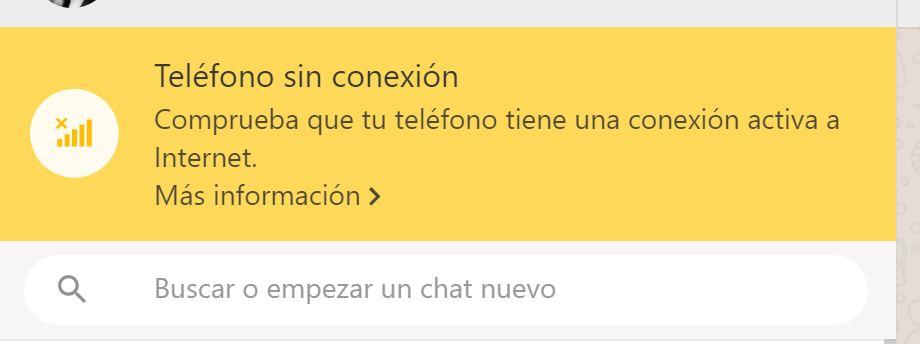
คุณอาจเห็นว่าข้อความที่คุณเห็นคือคอมพิวเตอร์ไม่มีการเชื่อมต่อ ในกรณีนี้ แม้ว่าโทรศัพท์จะเชื่อมต่อกับอินเทอร์เน็ต แต่คอมพิวเตอร์ของคุณอาจไม่ได้เชื่อมต่อ ข้อความที่คุณจะเห็นที่นี่จะแตกต่างออกไป เพื่อให้เราสามารถระบุได้ว่าเป็นข้อผิดพลาดหรืออย่างอื่น หากคอมพิวเตอร์ถูกตัดการเชื่อมต่อ เพียงตรวจสอบว่าคุณเชื่อมต่อ WiFi หรือเสียบสายเคเบิลแล้วและคุณไม่มี เปิดใช้งานโหมดเครื่องบิน
การแจ้งเตือนไม่มาถึง
หากการแจ้งเตือนไม่ถึงคุณก็ไม่ได้หมายความว่า มีข้อผิดพลาดในการเชื่อมต่อ แต่คุณอาจปิดการใช้งานในเวลาที่กำหนดหรือด้วยเหตุผลบางอย่าง เราสามารถตรวจสอบได้จากเบราว์เซอร์และจะแตกต่างกันไปขึ้นอยู่กับเบราว์เซอร์ที่คุณใช้ แต่ทั้งหมดนี้มีการควบคุมการแจ้งเตือนที่คุณสามารถตรวจสอบได้หากคุณไม่ทราบว่าได้รับข้อความเมื่อใด
ในกรณีของ Google Chromeให้เปิด WhatsApp Web และไปที่มุมซ้ายบนของหน้าจอในเบราว์เซอร์ แตะที่ไอคอนล็อคในแถบนำทางและเมนูที่มีตัวเลือกจะเปิดขึ้น
เปิด " การแจ้งเตือน ” และสามตัวเลือกจะปรากฏขึ้น: “ถาม” (กำหนด) / “บล็อก” / “อนุญาต” ตรวจสอบให้แน่ใจว่าเปิดใช้งานและอนุญาตการแจ้งเตือนเพื่อให้คุณทราบเมื่อมีคนเขียนถึงคุณ
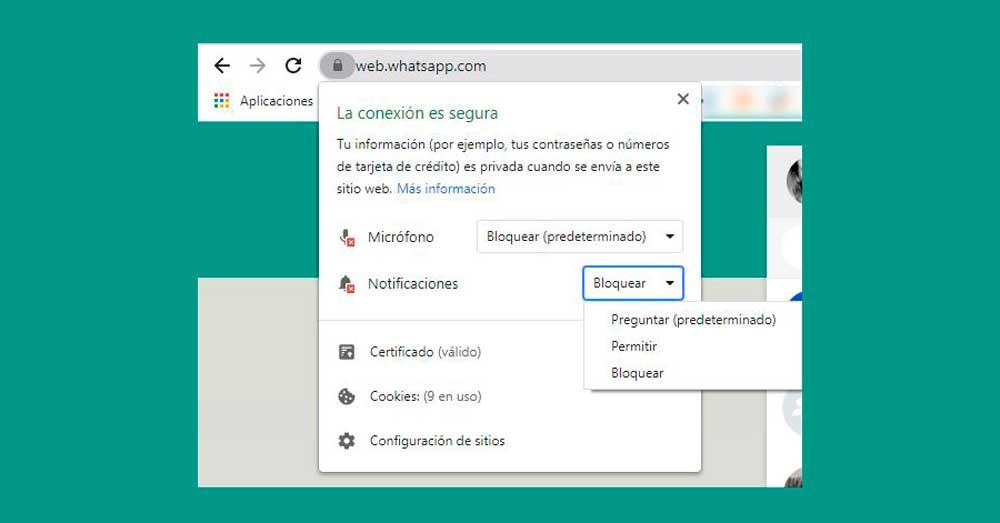
มันไม่ทำงาน
ข้อผิดพลาดอาจไม่ใช่ข้อใดข้อหนึ่งข้างต้น แต่ใช้งานไม่ได้โดยตรง WhatsApp เข้ากันได้กับหลายเบราว์เซอร์หรือเบราว์เซอร์หลัก แต่ไม่ใช่ทั้งหมด เป็นสิ่งที่เราต้องคำนึงถึง ปัญหาการเชื่อมต่ออย่างหนึ่งอาจเกิดจากการที่เบราว์เซอร์ของคุณไม่รองรับ WhatsApp Web และคุณต้องติดตั้งโปรแกรมอื่นเพื่อเข้าสู่ระบบ
คุณสามารถ ใช้เวอร์ชันล่าสุด ของ Google Chrome, Mozilla Firefox, ไมโครซอฟท์ ขอบ,หรือ Opera หรือซาฟารี แต่ไม่รองรับเบราว์เซอร์ทั้งหมด ตัวอย่างเช่น Internet Explorer ไม่ใช่